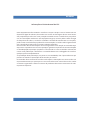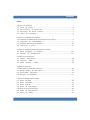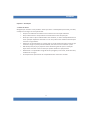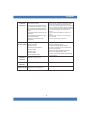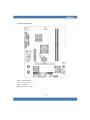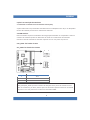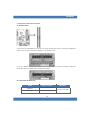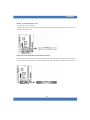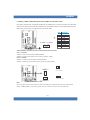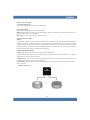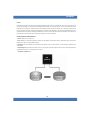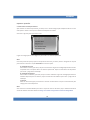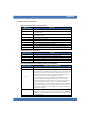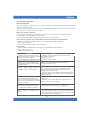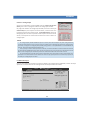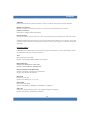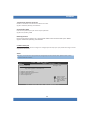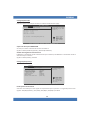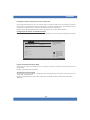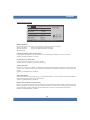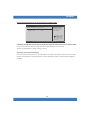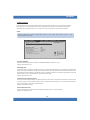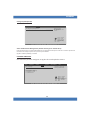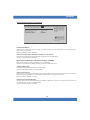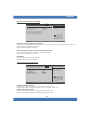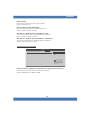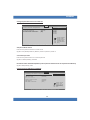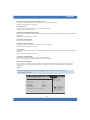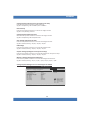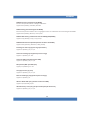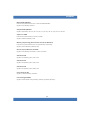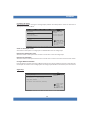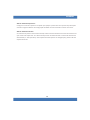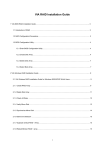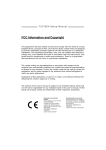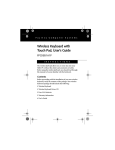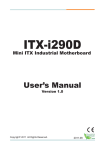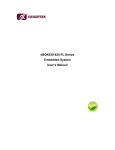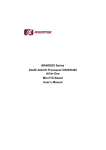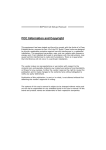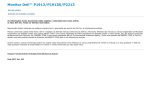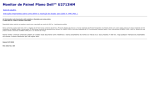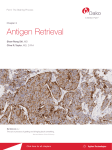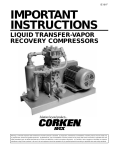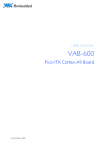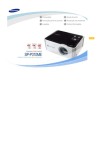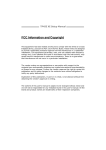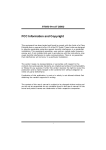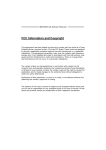Download PC3500 - pauta computadores
Transcript
PC3500 www.phitronics.com.br PC3500 Informações e Direito Autoral da FCC Este equipamento foi testado e verificou-se que cumpre com os limites de um dispositivo digital de Classe B, de acordo com a Parte 15 das Regras da FCC. Estes limites são projetados para fornecer uma proteção aceitável contra a interferência prejudicial em uma instalação residencial. Este equipamento gera, utiliza e pode irradiar energia de frequência de rádio e, se não for instalado e utilizado de acordo com as instruções, pode causar interferência prejudicial às comunicações via rádio. Não há garantia de que a interferência não ocorra em uma instalação específica. O fornecedor não faz declarações ou fornece garantias com relação ao conteúdo aqui expresso e especialmente renuncia quaisquer garantias implícitas de comercialização ou de adequação a qualquer propósito. O fornecedor se reserva também o direito de revisar esta publicação e de alterar o conteúdo desta sem a obrigação de notificar qualquer parte antecipadamente. A reprodução desta publicação, em parte ou em totalidade, não é permitida sem que primeiro se obtenha a aprovação do fornecedor por escrito. O conteúdo deste manual do usuário está sujeito a alterações sem aviso e não nos responsabilizaremos por quaisquer erros encontrados neste manual do usuário. Todas as marcas registradas e todos os nomes de produtos são nomes comerciais de suas respectivas empresas. PC3500 Índice Capítulo 1: Introdução 1.1 Antes de Iniciar................................................................................................4 1.2 Características da Placa-mãe..........................................................................5 1.3 Conectores do Painel Traseiro.......................................................................7 1.4 Layout da Placa-mãe.......................................................................................8 Capítulo 2: Instalação do Hardware 2.1 Instalando a Unidade de Processamento Central (CPU)........................................9 2.2 Cabeçalhos do VENTILADOR...........................................................................9 2.3 Instalando a Memória do Sistema.......................................................................10 2.4 Conectores e Slots........................................................................................11 Capítulo 3: Configuração de Cabeçalhos e Jumpers 3.1 Como Configurar os Jumpers......................................................................14 3.2 Detalhes de Configurações...........................................................................14 Capítulo 4: Funções RAID 4.1 Sistema Operacional........................................................................................18 4.2 Conjuntos Raid...............................................................................................18 4.3 Como Funciona a RAID.................................................................................18 Capítulo 5: Ajuda Útil 5.1 Nota sobre a Instalação do Driver........................................................................20 5.2 Código Sonoro do AMI BIOS........................................................................21 5.3 Informações Adicionais...................................................................................22 5.4 Solução de Problemas...................................................................................22 Capítulo 6: Configuração do BIOS 6.1 Menu Principal .............................................................................................23 6.2 Menu Avançado...............................................................................................24 6.3 Menu PCIPnP...................................................................................................26 6.4 Menu de Inicialização....................................................................................34 6.5 Menu do Conjunto de Chips................................................................................38 6.6 Menu de Desempenho..................................................................................42 6.7 Menu de Saída.............................................................................................46 PC3500 Capítulo 1: Introdução 1.1 Antes de Iniciar Obrigado por escolher nosso produto. Antes que inicie a instalação da placa-mãe, por favor, certifique-se de seguir as instruções abaixo: © Prepare um ambiente de trabalho seco e estável com iluminação suficiente. © Sempre desconecte o computador da tomada elétrica antes da operação. © Antes que retire a placa-mãe da bolsa anti-estática, se aterre adequadamente ao tocar qualquer dispositivo aterrado ou use uma pulseira anti-estática aterrada para remover a carga estática. © Evite tocar os componentes ou a placa-mãe ou o lado traseiro da placa a menos que necessário. Segure a placa pela extremidade, não tente curvar ou entortar a placa. © Não deixe quaisquer peças pequenas soltas dentro do gabinete após a instalação. Peças soltas causarão curtos-circuitos que podem danificar o equipamento. © Mantenha o computador longe de áreas perigosas, tais como, fonte de calor, umidade do ar e água. o © As temperaturas operacionais do computador devem estar entre 0 e 45C. 4 PC3500 1.2 Características da Placa-mãe SPEC CPU NanoBGA2 CPU VIA Embutida CPU VIA C7-D de 1,8G Suporta Hyper-Threading; Execute Disable Bit; Tecnologia Extended Memory 64 (Memória 64 Estendida). Nano de 1,4G FSB BUS VIA V4 800MHz Conjunto de Chip VIA Cn896 VIA VT8237S Recurso Gráfico Chrome9 HC GFX Memória de Vídeo Compartilhada Máxima é de 64/128/256MB Super E/S ITE 8712F Fornece o legado normalmente mais utilizado; Funcionalidade super E/S; Interface com Baixa; Contagem de Pino. Iniciativas de Controle do Ambiente; Monitor H/W; Controlador de Velocidade do Ventilador; Função “Smart Guardian” de ITE. Memória Principal Slots DIMM x 2; Cada DIMM suporta DDR2 de 256MB/512MB/1GB/2GB; Capacidade Máxima de Memória 4GB; Suporta DDR2 533/667. Módulo de memória DDR2 de Modo de Canal Único; DIMM Registrado e DIMM ECC não são suportados. SATA Controlador ATA Serial Integrado Taxas de transferência de dados de até 3.0Gb/s. LAN Vt6113 VIA Auto negociação de 10 / 100 Mb/s Codec de Som VT1708B VIA 5.1 canais de áudio desligados Suporte de Áudio de Alta Definição Slot 1 x Slot PCI 1 x Slot PCI Express x 16 Suporta cartão de expansão PCI Suporta cartão de expansão PCI-E x16 5 PC3500 Conector Integrado 2x Conector SATA; 1x Conector do Painel Frontal; 1x Conector de Áudio Frontal; x1 Conector de S/PDJF deslig.; 1x Cabeçalho do Ventilador da CPU; 1x Cabeçalho do Ventilador do Sistema; 1x Cabeçalho do CMOS Limpo; 2x Conector USB; Conector de Alimentação (24pinos). E/S do 1x Teclado PS/2 Painel Traseiro 1x Mouse PS/2 1x Porta Serial 1x Porta da Impressora 1x Porta VGA 1x Porta LAN 4x Porta USB 3x Tomada de Áudio Tamanho da Placa Cada conector suporta 1 dispositivo SATA; Suporta as instalações do painel frontal; Suporta a função de áudio do painel frontal; Suporta a função de áudio digital desligado; Fonte de alimentação do Ventilador da CPU; Fonte de alimentação do Ventilador do Sistema; Restaura dados do CMOS ao padrão de fábrica; Cada conector suporta 2 portas USB do painel fronta;l Conecta à fonte de alimentação. Conecta ao Teclado PS/2 Conecta ao Mouse PS/2 Fornece a conexão Serial RS-232 Fornece 1 conexão para a impressora Conecta ao monitor. Conecta ao cabo de ethernet RJ-45 Conecta aos dispositivos USB Fornece conexão ao Áudio-Liga/Desliga e ao microfone 180 (W) x 223 (L) mm Características RAID 0 / 1 Especiais Suporte ao SO Windows XP / Windows 7 6 PC3500 1.3 Conectores do Painel Traseiro PS/2 Mouse Porta da Impressora LAN Line In/ Surround Line Out Mic In 1/ Grave/Centro Teclado PS/2 Porta COM VGA USBX2 USBX2 Visto que o chip de áudio suporta a Especificação de Áudio de Alta Definição, a função de cada tomada de áudio pode ser definida pelo software. A função entrada/saída de cada tomada de áudio listada acima representa a configuração padrão. Entretanto, ao conectar o microfone externo à porta de áudio, por favor, use a tomada de áudio Line In (Azul) e Mic In (Rosa). 7 PC3500 1.4 Layout da Placa-mãe PRINT1 – IMPRESSORA1 Super I/O – Super E/S PANEL1 – PAINEL1 Nota: representa o 1o pino. 8 PC3500 Capítulo 2: Instalação do Hardware 2.1 Instalando a unidade de Processamento Central (CPU) A placa-mãe inclui um processador embutido VIA C7-D 1.8G/Nano de 1.4G, e um dissipador térmico foi instalado para fornecer resfriamento suficiente. 2.2 FAN Headers Estes fan headers suportam ventiladores de refrigeração embutidos no computador. O cabo e o conector do ventilador podem ser diferentes de acordo com o fabricante do ventilador. Conecte o cabo do ventilador ao conector enquanto ao unir o fio preto ao pino no.1. CPU_FAN1: fan header da CPU SYS_FAN1: fan header do Sistema 1 3 CPU_FAN1 3 1 SYS_FAN1 Pino 1 2 3 Alocação Terra +12V senso de taxa de RPM VENTILADO Nota: CPU_FAN1/SYS_FAN1 suportam conector do cabeçote com 3 pinos. Ao conectar com os fios nos conectores, por favor, observe que o fio vermelho é positivo e deve ser conectado ao pino no. 2 e o fio preto é Terra e deve ser conectado a GND. 9 PC3500 2.3 Instalando a Memória do Sistema A. Módulo DDR2 1. Destrave um slot DIMM ao pressionar os clipes de retenção externos. Alinhe um DIMM no slot de tal forma que o entalhe no DIMM se uma fenda no Slot. 2. Insira o DIMM vertical e firmemente no slot até que o clipe de retenção responda adequadamente e o DIMM esteja devidamente fixado. B. Capacidade de Memória Localização do Soquete de DIMM Módulo de DDR2 DIMMA1 256MB/512MB/1GB/2GB DIMMA2 256MB/512MB/1GB/2GB 10 Tamanho Total de Memória Máximo é de 4GB. PC3500 SATA1/SATA2: Conectores Seriais ATA A placa-mãe tem um Controlador PCI para SATA com uma interface SATA com 2 canais com taxa de transferência de 3Gb/s. Pino Alocação Terra (Ground) TX+ TXTerra RXRx9+ Terra SATA2 SATA1 1 2 3 4 5 6 7 7 4 1 ATXPWR1: Conector da Fonte de Alimentação ATX Este conector permite que o usuário conecte o conector de alimentação de 24 pinos à fonte de alimentação ATX. 13 1 24 12 Pino Alocação Pino Alocação Pino Alocação 1 2 3 4 5 6 7 8 +3,3V +3,3V Ground +5V 9 10 11 12 13 14 15 16 Volt. Reserva +5V +12V +12V +3,3V +3,3V -12V Ground PS_ON 17 18 19 20 21 22 23 24 Ground Ground Ground NC +5V +5V +5V Ground Ground +5V Ground PW_OK 11 PC3500 PEX16_1: Slot PCI-Express x16 - PCI-Express 1.0a compatível - Banda larga máxima teórica concretizada de 4 GB/s simultaneamente por direção, para um agregado de 8GB/s total. PEX16_1 PCI1: Slot de Conexão De Componente Periférico A placa-mãe é equipada com 1 slot PCI padrão. PCI significa Conexão de Componente Periférico e é um barramento padrão para cartões de expansão. Este slot de PCI é designado como 32 bits. PCI1 12 PC3500 Capítulo 3: Configuração de Cabeçalhos e Jumpers 3.1 Como Configurar os Jumpers A ilustração mostra como configurar jumpers. Quando a tampa do jumper é colocada nos pinos, o jumper está “fechado”, se não, isto significa que o jumper está “aberto”. Pino aberto Pino1-2 fechado Pino fechado 3.2 Detalhes de Configurações PAINEL1: Cabeçalho do Painel Frontal Este conector de 16 pinos inclui os botões Power-on (Ligado), Reset (Restaurar), HDD LED, Power LED (Luz de Energia), Sleep (Permanecer em espera) e as conexões de alto-falante. Isto permite que o usuário conecte as funções do interruptor do painel frontal do gabinete do computador. PWR_LED ON_OFF 9 1 ++- 16 8 +- + SPK Função Pino Alocação 1 +5V 2 N/D Conector de Alto-falante 3 N/D 4 Alto-falante 5 HDD LED (+) LED do disco rígido 6 HDD LED (-) 7 Ground (Terra) Botão restaurar 8 Controle de reset RST HLED Pino 9 10 11 12 13 14 15 16 13 Alocação Controle de sleep Ground N/D Power LED (+) Power LED (+) Power LED (-) Botão Power (ligar) Ground Função Botão Sleep N/D Power LED Botão Power-on PC3500 F_USB1/F_USB2: Cabeçalhos para Portas USB 2.0 no Painel Frontal Esta placa-mãe fornece 2 cabeçalhos USB 2.0, permitindo que o usuário conecte um cabo USB adicional ao painel frontal do PC, podendo ser conectado também aos dispositivos internos USB, como por exemplo, à unidade leitora de cartão USB. Pino 1 2 3 4 5 6 7 8 9 10 + F_USB1 F_USB2 2 10 1 9 Alocação +5V (unido) +5V (unido) USBUSBUSB+ USB+ Ground Ground Chave NC JUSBV1/JUSBV2: Cabeçalhos de Fonte de Alimentação para Portas USB Pino 1-2 Fechados: JUSBV1: +5V para portas USB em USB1/RJ45USB1. JUSBV2: +5V para portas USB no painel frontal (F_USB1/F_USB2). Pino 2-3 Fechado: JUSBV1: +5V STB para portas USB em USB1/RJ45USB1. JUSBV2: +5V STB para portas USB no painel frontal (F_USB1/F_USB2). JUSBV1 1 3 Pino 1-2 fechado 3 1 1 1 3 3 Pino 2 - 3 fechado JUSBV2 Nota: A fim de suportar esta função “Power-On system via USB device (Sistema Ligado através de dispositivo USB)”, “JUSBV1/JUSBV2”, a tampa do jumper deve ser colocada nos Pinos 2-3 individualmente. 14 PC3500 F_AUDIO1: Cabeçalho de Áudio do Painel Frontal Este cabeçalho permite que o usuário conecte o cabo de saída de áudio frontal ao painel frontal do PC. Isto desabilitará a saída nos conectores de áudio do painel traseiro. 2 10 1 9 Pino Alocação Mic Esquerdo in 1 Terra 2 Mic Direito in 3 GPIO 4 Line in direita 5 6 Senso da Tomada Senso Frontal 7 Chave 8 Line in direita 9 10 Senso da Tomada JSPDIFOUT1: Conector do Audio-on Digital Este conector permite que o usuário conecte o cabeçalho de saída de SPDIF do suporte do PCI. 1 3 15 Pino 1 2 3 Alocação +5V SPDIF_OUT Terra PC3500 JCMOS1: Limpeza do Cabeçote CMOS Colocar o jumper no pino2-3 permite que o usuário restaure a configuração de segurança da BIOS e os dados do CMOS. Por favor, cuidadosamente siga os procedimentos para evitar a danificação da placamãe. 1 3 Pino 1-2 fechado Operação Normal (Padrão) 1 1 3 Pino 2 - 3 fechado Limpeza dos dados CMOS 3 Procedimentos de limpeza do CMOS: 1. Remova a linha de transmissão de força da corrente alternada. 2. Coloque o jumper em “Pino2-3 fechado”. 3. Espere cinco segundos. 4. Coloque o jumper em “Pino1-2 fechado”. 5. Ligue a corrente alternada. 6. Restabeleça sua senha desejada ou limpe os dados do CMOS. 16 PC3500 Capítulo 4: Funções RAID 4.1 Sistema Operacional Suporta Windows XP, Windows Vista 32 e Windows 7 4.2 Conjuntos RAID RAID suporta os seguintes tipos de conjuntos RAID: RAID 0: RAID 0 define um esquema de segmentação de disco que melhora os momentos de leitura e a escrita de disco para muitos aplicativos. RAID 1: RAID 1 define as técnicas para espelhar dados. 4.3 Como Funciona a RAID RAID 0: O controlador “divide” os dados entre vários drives em um sistema de conjunto de RAID 0. Isto fragmenta um arquivo grande em blocos menores e realiza as leituras e escritas de disco entre vários drives paralelamente. O tamanho de cada bloco é determinado pelo parâmetro de tamanho de divisão, que você determina durante a criação do conjunto da RAID baseada no ambiente do sistema. Esta técnica reduz o tempo de acesso geral do disco e oferece banda larga alta. Características e Benefícios: - Drives: Mínimo 1 e máximo de 6 ou 8. Dependendo da plataforma. - Usos: Projetado para dados que não sejam críticos que necessitem de taxa de transferência ou qualquer ambiente que não exija tolerância a falhas. - Benefícios: fornece taxa de transferência de dados elevada, especialmente para arquivos grandes. Sem penalidade por perda de capacidade para paridade. - Desvantagens: Não fornece qualquer tolerância a falhas. Caso qualquer drive no conjunto falhe, todos os dados se perdem. - Tolerância a Falhas: Não. VIA VT8237S Bloco 1 Bloco 3 Bloco 5 Bloco 2 Bloco 4 Bloco 6 17 PC3500 RAID 1: Cada leitura e escrita é de fato realizada paralelamente entre os 2 drives de disco em um sistema de conjunto de RAID 1. O backup dos dados pode residir no mesmo disco ou em um segundo drive redundante no conjunto. RAID 1 fornece uma cópia reserva recente de dados, se o volume ou drive ativo for corrompido ou ficar indisponível devido a uma falha de hardware. As técnicas de RAID podem ser aplicadas para soluções de alta disponibilidade ou como uma forma de backup automático que elimina os backups manuais tediosos para mídias mais amplas e menos confiáveis. Características e Benefícios: - Drives: Mínimo 2 e máximo 2. - Usos: RAID 1 é ideal para pequenos bancos de dados ou qualquer outro aplicativo que necessite a tolerância a falhas e capacidade mínima. - Benefícios: Fornece 100% de redundância de dados. Caso um drive falhe, o controlador transfere para outro drive. - Desvantagens: Necessita de 2 drives para o espaço de armazenamento de um drive. O desempenho é prejudicado durante as reconstruções do drive. - Tolerância a Falhas: Sim. VIA VT8237S Bloco 1 Bloco 2 Bloco 3 Bloco 1 Bloco 2 Bloco 3 18 PC3500 Capítulo 5: Ajuda Útil 5.1 Nota Sobre a Instalação do Driver Após instalar seu sistema operacional, por favor, insira o CD de Configuração Completa do Driver em seu drive óptico e instale o driver para um melhor desempenho do sistema. Você verá a seguinte janela após inserir o CD: O guia de configuração irá auto apagar sua placa-mãe e seu sistema operacional. Nota: Caso esta janela não apareça após a inserção do CD do Driver, por favor, utilize o navegador do arquivo para localizar e executar o arquivo SETUP.EXE em seu drive óptico. A. Instalação do Driver Para instalar o driver, por favor, clique no ícone Driver. O guia de configuração listará o driver compatível com a sua placa-mãe e seu sistema operacional. Clique em cada driver de dispositivo para iniciar o programa de instalação. B. Instalação do Software Para instalar o software, por favor, clique no ícone Software. O guia de configuração listará o software disponível para seu sistema, clique em cada título de software para iniciar o programa de instalação. C. Manual Além do manual em papel, fornecemos o manual no CD do Driver. Clique no ícone Manual para navegar pelo manual disponível. Nota: Será necessário o Acrobat Reader para abrir o arquivo do manual. Por favor, faça o download da última versão do software do Acrobat Reader em http://www.adobe.com/products/acrobat/readstep2.html 19 PC3500 5.2 Código Sonoro do AMI BIOS Códigos Sonoros do Bloco de Inicialização Número de Códigos Sonoros 1 2 3 4 5 7 10 11 12 13 Descrição Sem mídia presente. (Insira disquete no drive de disquete A:) Arquivo “AMIBOOT.ROM” não encontrado no diretório raiz do disquete em A: Insira o próximo disquete caso sejam usados vários disquetes para restauração Flash Programming (Programação Rápida) bem sucedida Erro de leitura do arquivo Nenhum Flash EPROM detectado Erro Flash Erase (Apagar Rápido) Erro Flash Program (Programa Rápido) Erro de tamanho de arquivo “AMIBOOT.ROM” Incompatibilidade de imagem do BIOS ROM (layout do arquivo não é compatível com a imagem presente no dispositivo rápido) Códigos Sonoros de POST BIOS Número de Códigos Sonoros 1 3 6 7 8 Descrição Erro do cronômetro de atualização da memória Erro do teste de leitura/escrita da memória base Falha do comando BAT do controlador do teclado Erro de exceção geral (erro de interrupção de exceção do processador) Solução de Problemas dos Códigos Sonoros do POST BIOS Número de Códigos Sonoros 1,3 6,7 8 Ação de Solução de Problemas Recoloque a memória ou substitua por módulos conceituados. Erro fatal indicando um problema sério com o sistema. Consulte seu fabricante do sistema. Antes de declarar que a placa-mãe não tem mais jeito, elimine a possibilidade de interferência por um cartão de expansão com mau funcionamento. Remova todos os cartões de expansão, exceto o adaptador de vídeo. . Se os códigos sonoros forem gerados quando todos os outros cartões de expansão estiverem ausentes, consulte o suporte técnico do fabricante de seu sistema. Se os códigos sonoros não forem gerados quando todos os outros cartões de expansão estiverem ausentes, um dos cartões de expansão está causando o mau funcionamento. Insira os cartões de volta no sistema um por vez até que o problema volte a repetir. Isto irá revelar o cartão com mau funcionamento. Se o adaptador de vídeo do sistema for um cartão de expansão, substitua ou recoloque o adaptador de vídeo. Se o adaptador de vídeo for uma parte integrante da placa do sistema, a placa pode estar defeituosa. 20 PC3500 5.3 Informações Adicionais CPU Superaquecida Se o sistema desligar automaticamente após ligar durante alguns segundos, isto significa que a função de proteção da CPU foi ativada. Quando a CPU estiver superaquecida, a placa-mãe desligará automaticamente para evitar algum dano à CPU, neste caso, o sistema poderá não religar. Neste caso, por favor, reexamine: 1. Se a superfície do refrigerador da CPU está colocada de maneira uniforme na superfície da CPU. 2. O ventilador da CPU está girando normalmente. 3. A velocidade do ventilador da CPU é compatível com a velocidade da CPU. Após confirmar, por favor, siga as etapas abaixo para auxiliar a função de proteção da CPU. 1. Remova o cabo de alimentação da fonte de alimentação durante alguns segundos. 2. Espere alguns segundos. 3. Conecte o cabo de alimentação e reinicie o sistema. Ou você pode: 1. Limpar os dados de CMOS (Ver a seção “Cabeçalho de CMOS Fechado: JCMOS1”) 2. Espere alguns segundos. 3. Ligue o sistema novamente. Provável 1. Não há energia no sistema. A luz de energia não brilha; o ventilador da fonte de alimentação não funciona. 2. A luz indicadora no teclado não brilha. Sistema inoperante. As luzes do teclado estão ligadas, as luzes indicadoras de energia estão acesas e os discos rígidos estão executando. O sistema não inicia a partir de um drive de disco rígido, porém, pode ser inicializado a partir do drive óptico. Solução 1. Certifique-se de que o cabo de alimentação esteja seguramente conectado. 2. Substitua o cabo. 3. Contate o suporte técnico. Usando a mesma pressão em ambas as extremidades do DIMM, pressione para baixo firmemente até que o módulo se encaixe no lugar. 1. Verifique o curso do cabo do disco à placa controladora de disco. Certifique-se de ambas as extremidades estejam seguramente conectadas; verifique o tipo de drive na configuração do CMOS padrão. 2. Fazer uma cópia reserva do disco rígido é extremamente importante. Todos os discos rígidos são capazes de falhar a qualquer momento. O sistema inicia apenas a partir do drive óptico. Os discos rígidos podem ser lidos, os aplicativos podem ser usados, porém, o sistema falha ao iniciar a partir de um disco rígido. 1. Faça uma cópia reserva de arquivos de dados e de aplicativos. 2. Reformate o disco rígido. Reinstale os aplicativos e os dados usando os discos de backup. Mensagem na tela mostra “ Invalid Configuration (Configuração Inválida)” ou “CMOS Failure (Falha no CMOS).” O sistema não pode inicializar após o usuário instalar um segundo disco rígido. Analise o equipamento do sistema. Certifique-se de que as informações corretas estejam na configuração. 1. Determine os jumpers master/slave corretamente. 2. Execute o programa SETUP e selecione os tipos de drive corretos. Ligue para os fabricantes de drive para saber sobre a compatibilidade com outros drives. 21 PC3500 Capítulo 6: Configuração do Bios Introdução O propósito deste manual é descrever as configurações no programa de Configuração do AMI BIOS nesta placa-mãe. O programa de Configuração permite que os usuários modifiquem a configuração básica do sistema e salve estas configurações em CMOS RAM. A energia de CMOS RAM é fornecida por uma bateria para que ela retenha as informações de Configuração quando a energia acabar. O Sistema Básico de Entrada-Saída (BIOS) determina o que o computador pode fazer sem acessar os programas a partir de um disco. Este sistema controla a maior parte dos dispositivos de entrada e de saída, tais como, teclado, mouse, portas seriais e drives de disco. O BIOS é ativado no primeiro estágio do processo de inicialização carregando e executando o sistema operacional. Algumas características adicionais, como por exemplo, a proteção contra vírus e de senha ou as opções de ajuste do conjunto de chip também estão inclusas no BIOS. O resto deste manual o guiará através das opções e das configurações na Configuração do BIOS. Suporte Plug and Play Este AMI BIOS suporta a especificação Plug and Play Versão 1.0A. Suporte EPA Green PC Este AMI BIOS suporta a Versão 1.03 da especificação EPA Green PC. Suporte APM Este AMI BIOS suporta a Versão 1.1 e 1.2 da especificação Advanced Power Management (APM). As características do administrador de energia estão implementadas através do System Management Interrupt (SMI). Os modos de gerenciamento de energia Sleep e Suspend (Suspenso) são suportados. A energia para os drives do disco rígido e dos monitores de vídeo também pode ser gerida por este AMI BIOS. Suporte ACPI O AMI ACPI BIOS suporta a Versão 1.0/2.0 da especificação Advanced Configuration and Power interface (ACPI). Ela fornece o código ASL para a gestão de energia e para as capacidades de configuração de dispositivos como definido na especificação ACPI, desenvolvida pela Microsoft, Intel e Toshiba. Suporte de Barramento PCI Este AMI BIOS também suporta a Versão 2.3 da especificação de barramento local PCI (Peripheral Component Interconnect) da Intel. Suporte DRAM DDR2 SDRAM (Double Data rate II Synchronous DRAM) é suportado. CPUs Suportadas Este AMI BIOS suporta a AMD CPU. 22 PC3500 Usando a Configuração General Help Ao iniciar o computador, pressione <Del> durante o Power-On Self-Test (POST) para entrar no programa utilitário de configuração de BIOS. No programa utilitário de configuração de BIOS, você verá a descrição General Help na parte superior do canto direito, e este fornece uma breve descrição do item selecionado. As Navigation Keys (Teclas de Navegação) para esse menu específico estão na parte inferior do canto direito, e você pode usar estas teclas ao selecionar o item e alterar as configurações. Navigation Keys AVISO Ÿ As configurações padrão de BIOS se aplicam a maior parte das condições da placa-mãe garantindo um ótimo desempenho. Caso o sistema se torne instável após a alteração de quaisquer configurações, por favor, carregue as configurações padrão para garantir a compatibilidade e a estabilidade do sistema. Use Load Setup Default no Menu Sair. Ÿ Para que haja o melhor desempenho do sistema, o firmware do BIOS é continuamente atualizado. As informações de BIOS descritas neste manual são apenas para sua consulta. As informações reais de BIOS e suas configurações embutidas podem ser levemente diferentes das deste manual. Ÿ O conteúdo deste manual está sujeito a alterações sem aviso. Não somos responsáveis por quaisquer erros encontrados neste manual do usuário e por qualquer dano ao sistema que possa ser causado por configurações erradas. 6.1 Menu Principal Uma vez que você tenha entrada no Programa Utilitário de Configuração do AMI BIOS, o Menu Principal aparecerá na tela fornecendo uma visão geral das informações básicas do sistema. Main Advanced PCIPnP BIOS SETUP UTILITY Boot Chipset Performance System Overview Exit Use [ENTER], [TAB] or [SHIFT-TAB] to select a field. AMI BIOS Version :01.01.01 Build Date:01/01/09 Use [+] or [-] to configure system Time. System Memory Size : System Time System Date [ 00:00:00] [Thu 01/01/2009] +Tab F1 F10 ESC Select Screen Select Item Change Field Select Field General Help Save and Exit Exit vxx.xx (C)Copyright 1985-200x, American Megatrends, Inc. 23 PC3500 AMI BIOS Mostra informações do sistema incluindo a versão e a data de construção da versão de BIOS. Memória do Sistema Mostra o tamanho da memória do sistema, a memória compartilhada VGA será excluída. Horário do Sistema Determina o relógio interno do sistema. Data do Sistema Determina a data do sistema. Note que o 'Dia' automaticamente muda quando você determina a data. O BIOS automaticamente detectará a presença de dispositivos SATA. Há um submenu para cada dispositivo SATA. Selecione um dispositivo e pressione <Enter> para ingressar no submenu de opções detalhadas. Dispositivo SATA ½ O BIOS detecta as informações e os valores dos respectivos dispositivos, e estas informações e valores são mostrados abaixo para o nome do submenu. Tipo Selecione o tipo de drive SATA. Opções: Auto (Padrão)/CDROM / ARMD / Não Instalado Modo LBA/Large Habilite ou desabilite o modo LBA. Opções: Auto (Padrão)/ Desabilitado Bloco (Transferência de Multisetor) Habilite ou desabilite a transferência de multisetor. Opções: Auto (Padrão)/ Desabilitado Modo PIO Selecione o modo PIO. Opções: Auto (Padrão) / 0 / 1 / 2 / 3 / 4 Modo DMA Selecione o modo DMA. Opções: Auto (Padrão) / SWDMA0 ~2 / MWDMA0 ~2 / UDMA0 ~5 S.M.A.R.T Determine o Monitoramento, Análise e Tecnologia de Relatório Inteligentes. Opções: Auto (Padrão / Desabilitado / Habilitado 24 PC3500 Transferência de Dados de 32 Bits Habilite ou desabilite a transferência de dados de 32 bits. Opções: Habilitado (Padrão) / Desabilitado Controlador SATA Este item lhe permite optar pelo modo de operação SATA. Opções: IDE (Padrão) / RAID ROM Opção SATA Este item aparecerá apenas se o Controlador SATA estiver determinado para “RAID”. Opções: Habilitado (Padrão) / Desabilitado 6.2 Menu Avançado O Menu Avançado lhe permite configurar as configurações de CPU, Super E/S, Gestão de Energia e outros dispositivos do sistema. AVISO Atenção, pois os valores inapropriados de configuração em itens deste menu podem causar o mau funcionamento do sistema. Main Advanced PCIPnP BIOS SETUP UTILITY Boot Chipset Performance Advanced Settings Exit Configure CPU. WARNING: Setting wrong values in below sections may cause system to malfunction. > > > > > CPU Configuration SuperIO Configuration Hardware Health Configuration Power Configuration USB Configuration Select Screen Select Item Enter Go to Sub Screen General Help F1 F10 Save and Exit ESC Exit vxx.xx (C)Copyright 1985-200x, American Megatrends, Inc. 25 PC3500 Configuração da CPU Este item mostra as informações da CPU que o BIOS automaticamente apaga. Advanced BIOS SETUP UTILITY Configure advanced CPU settings Module Version:01.03 If you want to install WindowsNT 4.0 you must disable it. Manufacturer:VIA VIA C7-D Processor 1800MHz Frequency :1.80GHz FSB Speed :800MHz Cache L1 :128 KB Cache L2 :128 KB Ratio Actual Value:9 CMPXCHG8B instruction support [Enabled] VIA Processor Power Management[Enabled] +F1 F10 ESC Select Screen Select Item Change Option General Help Save and Exit Exit vxx.xx (C)Copyright 1985-200x, American Megatrends, Inc. Suporte de Instrução CMPXCHG8B Se você quer instalar o Windows NT 4.0 deve desabilitá-lo. Opções: Enabled (Habilitado) (Padrão) / Disabled (Desabilitado) Gestão de Energia do Processador VIA Habilitado: A velocidade da CPU é determinada para o máximo; Desabilitado: A velocidade da CPU é determinada para o mínimo. Opções: Enabled (Padrão) / Disabled Configuração Super E/S BIOS SETUP UTILITY Advanced Configure ITE8712 Super IO Chipset Serial Port1 Address Parallel Port Address Parallel Port Mode Parallel Port IRQ Keyboard PowerOn Mouse PowerOn Restore on AC Power Loss Allows BIOS to Enable or Disable Floppy Controller. [3F8/IRQ4] [378] [Normal] [IRQ7] [Disabled] [Disabled] [Power Off] +F1 F10 ESC Select Screen Select Item Change Option General Help Save and Exit Exit vxx.xx (C)Copyright 1985-200x, American Megatrends, Inc. Endereço de Porta1 Serial Selecione um endereço e interrupção correspondente para a primeira e a segunda portas seriais. Opções: 3F8/IRQ4 (Padrão) / 2F8/ IRQ3 / 3E8/IRQ4 / 2E8/IRQ3 / Disabled 26 PC3500 Endereço de Porta Paralela Este item lhe permite determinar o controlador de porta paralela embutida de acesso com Endereço E/S. Opções: 378 (Padrão) / 278 / 3BC / Disabled Modo de Porta Paralela Este item lhe permite determinar como a porta paralela deve funcionar. Opções: Normal (Padrão) EPP ECP ECP+EPP Usando Porta paralela como Porta da Impressora Padrão. Usando Porta Paralela como Porta Paralela Avançada. Usando Porta paralela como Porta de Capacidades Estendidas. Usando Porta paralela como modo ECP e EPP. Canal DMA do Modo ECP Este item lhe permite selecionar a porta paralela ECP DMA. Opções: DMA3 (Padrão) / DMA0 / DMA1 Porta Paralela IRQ Este item lhe permite selecionar a IRQ para a porta paralela embutida. Opções: IRQ7 (Padrão) / IRQ5 / Disabled Teclado PowerOn Este item lhe permite controlar a função ligar do teclado. Opções: Disabled (Padrão) / Specific Key (Tecla Específica) / Stroke Key (Toque de Tecla) / Any Key (Qualquer Tecla) Specific Key Entrar Este item exibirá apenas quando Teclado PowerOn for determinado como “Specific Key”. Stroke Keys Selecionadas Este item exibirá apenas quando Teclado PowerOn estiver determinado como “Stroke Key”. Opções: Ctrl+F1 (Padrão) / Wake Key / Power Key / Ctrl+F2 / Ctrl+F3 / Ctrl+F4 / Ctrl+F5 / Ctrl+F6 Mouse PowerOn Este item lhe permite controlar a função ligar do mouse. Opções: Disabled (Padrão) / Enabled 27 PC3500 Restabelecer Perda de Energia de Corrente Alternada Esta configuração especifica como seu sistema deve se comportar após ocorrer uma falha de energia ou interrupções. A opção Disabled deixará o computador em estado desligado. Optar por Enabled restaurará o sistema à condição anterior à ocorrência da falha de energia ou interrupção. Opções: Power Off (Desligado) (Padrão) / Power ON (Ligado) / Last State (Último Estado) Configuração´(de saúde) do Hardware Health Este item mostra a temperatura, a velocidade do ventilador e as informações de voltagem do sistema. BIOS SETUP UTILITY Advanced Hardware Health Configuration H/W Health Function Shutdown Temperature Enables Hardware Health Monitoring Device. [Enabled] [Disabled] CPU Temperature CPU FAN System1 FAN CPU Vcore Chipset Voltage +3.30V +12.0V FSB Voltage Memory Voltage 5V(SB) +F1 F10 ESC Select Screen Select Item Change Option General Help Save and Exit Exit vxx.xx (C)Copyright 1985-200x, American Megatrends, Inc. Função de Health (Saúde) do H/W Caso tenha um sistema de monitoramento, o sistema irá mostrar a condição de saúde do PC durante o estágio POST. Opções: Enabled (Padrão) / Disabled Temperatura de Interrupção Este item lhe permite configurar a Temperatura de interrupção da CPU. Este item está ativo apenas no modo ACPI do Windows 98. o o o o o o O o o Opções: Disabled (Padrão) / 60C /140Fo / 65C/149F / 70C/158F 75C/167F / o80C/176F / 85C/185F / o o o 90C/194F 28 PC3500 Configuração de Energia BIOS SETUP UTILITY Advanced ACPI Settings Select the ACPI state used for System Suspend. Suspend mode [S3(STR)] ACPI Version Features ACPI APIC support AMI OEMB table Headless mode [ACPI v1.0] [Enabled] [Enabled] [Disabled] USB Wakeup From S3/S4 [Disabled] Power Management/APM [Enabled] Select Screen Select Item EnterGo to Sub Screen F1 General Help F10 Save and Exit ESC Exit Advanced Resume Events Controls Resume On RING [Disabled] Resume On LAN [Disabled] Resume On PME# [Disabled] Resume By RTC Alarm [Disabled] vxx.xx (C)Copyright 1985-200x, American Megatrends, Inc. Modo Suspenso O item lhe permite selecionar o tipo suspenso no sistema operacional ACPI. Opções: S1 (POS) Power on Suspend (Ligado Suspenso) S3 (STR) (Padrão) Suspend to RAM (Suspenso em RAM) AutoPOS+STR Publicar Novamente Vídeo em Resumo S3 O item lhe permite determinar se executa um post VGA BIOS em SR/STR em resumo S3/STR. Opções: No (Não) (Padrão) / Yes (Sim) Características da Versão ACPI O item lhe permite selecionar a versão de ACPI. Opções: ACPI v1.0 (Padrão) / ACPI v2.0 / ACPI v3.0 Suporte ACPI APIC Este item é usado para habilitar ou desabilitar o APCI (Advanced Programmable Interrupt Controller) da placa-mãe. O APIC fornece suporte de multiprocessador, mais IRQs e execução de interrupção mais rápida. Opções: Enabled (Padrão) / Disabled Tabela AMI OEMB Determine este valor para permitir que o ACPI BIOS adicione um cursor para uma tabela OEMB na tabela da Root System Description Table (RSDT). Opções: Enabled (Padrão) / Disabled Headless Mode (Modo Descentralizado) Esta é uma característica específica do servidor. Um servidor headless é aquele que opera sem um teclado, monitor ou mouse. Para executar em headless mode, tanto o BIOS quanto o sistema operacional (por exemplo, Windows Server 2003) devem suportar operação descentralizada. Opções: Disabled (Padrão) / Enabled 29 PC3500 Ativação de Dispositivo USB em S3/S4 Este item lhe permite habilitar ou desabilitar o resumo USB da função S3/S4. Opções: Disabled (Padrão) / Enabled Gestão de Energia/APM Este item lhe permite habilitar oi desabilitar a função Power Management (Gestão de Energia). Opções: Enabled (Padrão) / Disabled Resumo Em RING Este item lhe permite controlar a ativação da função ring. Opções: Disabled (Padrão) / Enabled Resumo em LAN Este item lhe permite controlar a função Wake on LAN (ativação em LAN). Opções: Disabled (Padrão) / Enabled Resumo Em No. PME Ao selecionar Enabled, um sinal PME de cartão PCI restitui o sistema ao estado Full ON. Para que esta função funcione, você pode precisar de um cartão de complemento LAN que suporta a função Wake on LAN (Ativar em LAN). Determine o jumper Wake on LAN (WOL) na placa-mãe para habilitar se aplicável. Opções: Disabled (Padrão) / Enabled Alarme de Resumo Em RTC Ao “Enabled”, você pode determinar a data e o horário em que o alarme RTC (relógio em tempo real) ativa o sistema que está no modo Suspend. Opções: Disabled (Padrão) / Enabled Data do Alarme de RTC (Dias) Você pode optar pela data em que o sistema irá inicializar. Horário do Sistema Você pode optar pela especificação do horário de inicialização do sistema, hora, minuto e segundo de entrada. 30 PC3500 Configuração USB Este item mostra o controlador USB e usa informações do dispositivo USB. BIOS SETUP UTILITY Advanced USB Configuration Enabled 1.1 USB host controllers. Module Version - 2.24.3-13.4 USB Devices Enabled: USB 1.1 Ports Configuration USB 2.0 Ports Enable Legacy USB Support USB 2.0 Controller Mode BIOS EHCI Hand-Off [USB 8 Ports] [Enabled] [Enabled] [HiSpeed] [Enabled] > USB Mass Storage Device Configuration +F1 F10 ESC Select Screen Select Item Change Option General Help Save and Exit Exit vxx.xx (C)Copyright 1985-200x, American Megatrends, Inc. Configuração Portas 1.1 USB Este item lhe permite controlar o modo USB 1.1 do controlador USB. Opções: Portas USB (Padrão) Portas USB 2.0 Habilitados Este item lhe permite controlar o modo USB 2.0 do controlador USB. Opções: Enabled (Padrão) / Disabled Suporte a USB Legado Este item determina se o BIOS deve fornecer o suporte legado para os dispositivos USB como o teclado, mouse e o drive USB. Esta é uma característica útil ao usar tais dispositivos USB com sistemas operacionais que não suportam originalmente USB (por exemplo, Microsoft DOS ou Windows NT). Opções: Enabled (Padrão) / Disabled Modo de Controlador USB 2.0 Este item lhe permite selecionar o modo de operação do controlador USB 2.0. Opções: HiSpeed (Padrão) USB 2.0-480Mbp FullSpeedUSB 1.1-12Mbps Transferência de BIOS EHCI Este item lhe permite suportar sistemas operacionais sem uma característica de transferência EHCI (EHCI hand-off). Opções: Enabled (Padrão) / Disabled 31 PC3500 Configuração de Dispositivo de Armazenamento em Massa USB BIOS SETUP UTILITY Advanced USB Mass Storage Device Configuration Number of seconds POST waits for the USB mass storage device after start unit command. USB Mass Storage Reset Delay [20 Sec] Device # Emulation Type [Auto] +F1 F10 ESC Select Screen Select Item Change Option General Help Save and Exit Exit vxx.xx (C)Copyright 1985-200x, American Megatrends, Inc. USB Mass Sotrage Reset Delay (Atraso de Restauração do Armazenamento em Massa USB) Este item lhe permite restaurar o dispositivo de armazenamento em massa USB. Opções: 20 Seg (Padrão) / 10 Seg / 30 Seg / 40 Seg Emulation Type (Tipo Simulação) Este item lhe permite selecionar o tipo simulação do dispositivo de armazenamento em massa USB. Opções: Auto (Padrão) / Floppy (Disquete) / Forced FDD (FDD Forçado) / Hard Disk (Disco Rígido) / CDROM 32 PC3500 6.3 Menu PCIPnP Esta seção descreve a configuração do sistema de barramento de PCI. O PCI, ou Personal Computer Interconnect, é um sistema que permite que dispositivos E/S operem em velocidades próximas à velocidade que a própria CPU usa ao se comunicar com seus próprios componentes especiais. AVISO Cuidado: determinar valores inadequados para os itens deste menu pode causar o mau funcionamento do sistema. Main Advanced PCIPnP BIOS SETUP UTILITY Boot Chipset Performance Advanced PCI/PnP Settings Exit Clear NVRAM during System Boot. WARNING: Setting wrong values in below sections may cause system to malfunction. Clear NVRAM Plug & Play O/S PCI Latency Timer Allocate IRQ to PCI VGA Palette Snooping PCI IDE BusMaster OffBoard PCI/ISA IDE Card [No] [No] [64] [Yes] [Disabled] [Enabled] [Auto] > PCI Resource > PCI Express Configuration +F1 F10 ESC Select Screen Select Item Change Option General Help Save and Exit Exit vxx.xx (C)Copyright 1985-200x, American Megatrends, Inc. Limpeza NVRAM Este item lhe permite limpar os dados no NVRAM (CMOS) ao selecionar “Yes”. Opções: No (Padrão) / Yes SO Plug & Play Ao determinar YES, o BIOS irá inicializar apenas os cartões PnP utilizados para a sequência de inicialização (VGA, IDE, SCSI). O resto dos cartões será inicializado pelo sistema operacional PnP como Windows™ 95. Ao determinar NO, o BIOS irá inicializar todos os cartões PnP. Para os sistemas operacionais não-PnP (DOS, Netware™), esta opção deve ser determinada como NO. Opções: No (Padrão) / Yes Cronômetro de Latência de PCI Este item controla quanto tempo um dispositivo PCI pode manter o barramento PCI antes de outro tomar o controle. Quanto mais longa a latência, mais o dispositivo PCI pode reter o controle do barramento antes de transferi-lo para outro dispositivo PCI. Opções: 64 (Padrão) / 0-255 Alocar IRQ a PCI VGA Este item permite que o BIOS escolha um IRQ para designar para o cartão PCI VGA. Opções: Yes (Padrão) / No 33 PC3500 Investigando a Palheta de Cores Alguns controladores gráficos antigos precisam ser “investigados” na palheta VGA e então mapeá-la para sua exibição como um meio de fornecer informações de inicialização e compatibilidade VGA. Este item permite que tal investigação ocorra. Opções: Disabled (Padrão) / Enabled BusMaster IDE de PCI Este item é uma tecla de alternância para o driver embutido no controlador IDE integrado para realizar as transferências DMA (Direct Memory Access). Opções: Enabled (Padrão) / Disabled Cartão IDE de PCI/ISA Offboard Alguns cartões IDE de PCI podem precisar que este seja determinado para o número de slot de PCI que esteja incluído no cartão. Opções: Auto (Padrão) / Slot 1 ~6 de PCI IRQ Primário e Secundário de PCI/ISA Offboard Este item lhe permite determinar o IRQ do adaptador do controlador IDE de PCI/ISA offboard. Opções: Disabled (Padrão) / INTA / INTB / INTC / INTD / Hardwired (Fisicamente Conectado) Recurso de PCI PCIPnP BIOS SETUP UTILITY PCI Resource IRQ3 IRQ4 IRQ5 IRQ7 IRQ9 IRQ10 IRQ11 IRQ14 IRQ15 DMA DMA DMA DMA DMA DMA Available: Specified IRQ is available to be used by PCI/PnP devices. Reserved: Specified IRQ is reserved for use by Legacy ISA devices. [Available] [Available] [Available] [Available] [Available] [Available] [Available] [Available] [Available] Channel Channel Channel Channel Channel Channel 0 1 3 5 6 7 Reserved Memory Size [Available] [Available] [Available] [Available] [Available] [Available] +F1 F10 ESC Select Screen Select Item Change Option General Help Save and Exit Exit [Disabled] vxx.xx (C)Copyright 1985-200x, American Megatrends, Inc. IRQ3/4/5/7/9/10/11/14/15 Estes itens lhe permitirão determinar para cada interrupção de sistema um tipo, dependendo do tipo de dispositivo que use a interrupção. A opção “Available” (Disponível) significa que o IRQ está se preparando para determinar automaticamente. Opções: Available (Padrão) / Reserved (Reservado) Canal 0/1/3/5/6/7 DMA Estes itens lhe permitirão determinar para cada canal DMA um tipo, dependendo do tido de dispositivo que usa o canal. A opção (Available” significa que o canal está se preparando para determinar automaticamente. Opções: Available (Padrão) / Reserved Tamanho da Memória Reservada Este item permite que o BIOS reserve determinado tamanho de memória para um dispositivo PCI específico. Opções: Disabled (Padrão) / 16K / 32K / 64K 34 PC3500 Configuração Rápida PCI BIOS SETUP UTILITY PCIPnP PCI Express Configuration Enable/Disable PCI Express L0s and L1 link power states. Active State Power-Management[Disabled] +F1 F10 ESC Select Screen Select Item Change Option General Help Save and Exit Exit vxx.xx (C)Copyright 1985-200x, American Megatrends, Inc. Active Stable Power-Management (Gestão de Energia em Estado Ativo) Este item determina a configuração ASPM para os dispositivos PCI Express antes de o sistema operacional inicializar. Esta função é para o SO que não suporta ASPM. Opções: Disabled (Padrão) / Enabled 6.4 MENU PRINCIPAL Este menu lhe permite configurar as opções de inicialização do sistema. Main Advanced PCIPnP BIOS SETUP UTILITY Boot Chipset Performance Boot Settings Exit Configure Settings during System Boot. > Boot Settings Configuration > > > > Boot Device Priority Hard Disk Drives Removable Drives CD/DVD Drives Select Screen Select Item Enter Go to Sub Screen F1 General Help F10 Save and Exit ESC Exit vxx.xx (C)Copyright 1985-200x, American Megatrends, Inc. 35 PC3500 Configuração das Opções de Inicialização BIOS SETUP UTILITY Boot Boot Settings Configuration Quick Boot Full Screen LOGO Show AddOn ROM Display Mode Bootup Num-Lock Interrupt 19 Capture BOOT SUCCESS BEEP [Enabled] [Disabled] [Force BIOS] [ON] [Disabled] [Enabled] Allows BIOS to skip certain tests while booting. This will decrease the time needed to boot the system. +F1 F10 ESC Select Screen Select Item Change Option General Help Save and Exit Exit vxx.xx (C)Copyright 1985-200x, American Megatrends, Inc. Inicialização Rápida Habilitar esta opção originará uma versão resumida do Power On Self-Test (POST) a ser executada após você iniciar o computador. Opções: Enabled (Padrão) / Disabled Full Screen LOGO Show (Exibição de LOGO em Tela Inteira) Este item lhe permite habilitar/desabilitar a função Full Screen LOGO Show. Opções: Enabled (Padrão) / Disabled Modo AddOn ROM Display (Ativação de Exibição em ROM) Este item determina o modo de exibição para a opção ROM. Opções: Force BIOS (Forçar BIOS) (Padrão) / Keep Current (Manter Atual) Inicializar Num-Lock Selecione a Condição NumLock após o sistema ligar. Opções: ON (LIGAR) (Padrão) / OFF (DESLIGAR) Captura Interrupt 19 Interrupt 19 é a interrupção de software que permite lidar com a função inicialização de disco. Quando determinado para Enabled, este item permite a opção ROMs para pegar interrupt 19. Opções: Disabled (Padrão) / Enabled Código Sonoro de Inicialização Quando este item está determinado para Enabled, o BIOS fará com que o usuário saiba do sucesso da inicialização com um sinal de código sonoro. Opções: Enabled (Padrão) / Disabled 36 PC3500 Prioridade do Dispositivo de Inicialização Os itens neste submenu especificam a sequência de prioridade do dispositivo de inicialização a partir dos dispositivos disponíveis. O número de itens do dispositivo que aparece na tela depende do número de dispositivos instalados no sistema. Opções: Hard Disk (Disco Rígido) / CDROM / Removable (Removível) / Legacy LAN (LAN Legado) / Disabled Drivers de Disco Rígido O BIOS tentará ajustar a sequência de inicialização de disco rígido automaticamente. Você também pode alterar a sequência de inicialização. O número de itens do dispositivo que aparece na tela depende do número de dispositivos instalados no sistema. Opções: Pri. Master / Pri. Slave / Seg. Master / Seg. Slave / USB HDD0 / USB HDD1 / USB HDD2 / Bootable Add-in Cards (Cartões de Expansão Inicializável) Drives Removíveis O BIOS tentará ajustar a sequência de inicialização do drive removível automaticamente. Você também pode alterar a sequência de inicialização. O número de itens do dispositivo que aparece na tela depende do número de dispositivos instalados no sistema. Opções: Zip 100 / USB-FDD0 / USB-FDD1 / USB-ZIP0 / USB-ZIP1 / Ls120 Drives de CD/DVD O BIOS tentará ajustar a sequência de inicialização do drive de CD/DVD automaticamente. Você também pode alterar a sequência de inicialização. O número de itens do dispositivo que aparece na tela depende do número de dispositivos instalados no sistema. Opções: Pri. Master / Pri. Slave / Seg. Master / Seg. Slave / USB CDROM0 / USB CDROM 1 6.5 MENU DO CONJUNTO DE CHIPS Este submenu lhe permite configurar as características específicas do ocnjunto de chip instalado em seu sistema. Este conjunto de chip gerencia as velocidades de barramento e o acesso aos recursos de memória do sistema, como por exemplo, DRAM. Ele também coordena as comunicações com o barramento de PCI. Main Advanced PCIPnP BIOS SETUP UTILITY Boot Chipset Performance Advanced Chipset Settings Exit Options for Cn896 WARNING: Setting wrong values in below secitons may cause system to malfunction. > NouthBridge VIA CN896 Configuration > SouthBridge VIA VT8237S Configuration Select Screen Select Item Enter Go to Sub Screen F1 General Help F10 Save and Exit ESC Exit vxx.xx (C)Copyright 1985-200x, American Megatrends, Inc. 37 PC3500 Configuração NorthBridge VIA CN896 BIOS SETUP UTILITY Chipset NorthBridge VIA CN896 Configuration Top Performance GFX & PCIE VGA Co-Exist DBI function Options [Disabled] [Disabled] [Enabled] Disabled Enabled > AGP & P2P Bridge Configuration > OnChip IGP/VGA Configuration > V-Link & PCI Bus Configuration +F1 F10 ESC Select Screen Select Item Change Option General Help Save and Exit Exit vxx.xx (C)Copyright 1985-200x, American Megatrends, Inc. Top Performance (Desempenho Superior) Este item lhe permite ativar o Top Performance para seu sistema. Se o sistema não estiver estável, este item deve ser determinado para Disabled. Opções: Disabled (Padrão) / Enabled GFX & PCIE VGA Co-Exist (Co-Existência GFX & PCIE VGA) Este item lhe permite ativar a função GFX & PCIE VGA Co-Exist. Opções: Disabled (Padrão) / Enabled Função DBI Este item lhe permite ativar a função DBI. Opções: Enabled (Padrão) / Disabled Configuração de Ponte AGP e P2P BIOS SETUP UTILITY Chipset AGP & P2P Bridge Configuration Options Primary Graphics Adapter [PCIE -> AGP -> PCI] AGP AGP AGP AGP AGP [128MB] [8X] [Disabled] [Enabled] [Enabled] Aperture Size 3.0 Mode Fast Write Master 1 WS Read Master 1 WS Write PCI -> PCIE -> AGP AGP -> PCIE -> PCI PCIE -> AGP -> PCI +F1 F10 ESC Select Screen Select Item Change Option General Help Save and Exit Exit vxx.xx (C)Copyright 1985-200x, American Megatrends, Inc. Adaptador Gráfico Primário Este item lhe permite determinar a prioridade do controlador VGA. Opções: PCIE -> AGP -> PCI (Padrão) / AGP -> PCIE -> PCI / PCIE -> AGP ->PCI Tamanho de Abertura AGP Este item lhe permite determinar o Tamanho de Abertura de AGP. Opções: 32MB (Padrão) / 64MB / 128MB / 256MB / 512MB / 1GB 38 PC3500 Modo 3.0 AGP Este item lhe permite determinar o Modo 3.0 AGP. Opções: 8X (Padrão) / 4X AGP Fast Write (Escrita Rápida AGP) Este item lhe permite ativar a função AGP Fast Write. Opções: Disabled (Padrão) / Enabled AGP Master 1 WS Read (Leitura AGP Master 1 WS) Este item lhe permite ativar a função AGP Master 1 WS Read. Opções: Disabled (Padrão) / Enabled AGP Master 1 WS Write (Escrita AGP Master 1 WS Write) Este item lhe permite ativar a função AGP Master 1 WS Write. Opções: Disabled (Padrão) / Enabled Configuração OnChip IGP/VGA BIOS SETUP UTILITY Chipset OnChip IGP/VGA Configuration Options VGA Share Memory(Frame Buffer) [64MB] 64MB 128MB 256MB +F1 F10 ESC Select Screen Select Item Change Option General Help Save and Exit Exit vxx.xx (C)Copyright 1985-200x, American Megatrends, Inc. VGA Share Memory (Memória Compartilhada de VGA) (Buffer de Quadro) Este item lhe permite determinar a Share Memory de VGA. Opções: 64MB (Padrão) / 128MB / 256MB 39 PC3500 Configuração de Barramento V-Link & PCI BIOS SETUP UTILITY Chipset V-Link & PCI Bus Configuration V-Link mode selection V-Link 8X Supported PCI Master Wait State Read PCI Master Wait State Write Options [Auto] [Enabled] [0WS] [0WS] Auto Mode Mode Mode Mode Mode 0 1 2 3 4 Select Screen Select Item Change Option General Help Save and Exit Exit +F1 F10 ESC vxx.xx (C)Copyright 1985-200x, American Megatrends, Inc. Seleção de Modo V-Link Este item lhe permite selecionar o modo V-Link. Opções: Auto (Padrão) Modo 0 / Modo 1 / Modo 2 / Modo 3 / Modo 4 V-Link 8 X Suportado Este item lhe permite ativar o V-Link 8 X Suportado. Opções: Enabled (Padrão) / Disabled PCI Master Wait Stated Read/Write (Leitura/Escrita Determinada de Espera de PCI Master) Opções: 0WS (Padrão) / 1WS Configuração SouthBridge VIA VT8237S BIOS SETUP UTILITY Chipset SouthBridge VIA VT8237S Configuration PCI LAN LAN MAC Delay Transaction Controller Option ROM ID Information Options [Enabled] [Enabled] [Disabled] Disabled Enabled : Patch S4 burn-in Issue HPET Support [Disabled] [Enabled] HDAC Audio Controller [Auto] +F1 F10 ESC Select Screen Select Item Change Option General Help Save and Exit Exit vxx.xx (C)Copyright 1985-200x, American Megatrends, Inc. 40 PC3500 PCI Delay Transaction (Transação de Atraso de PCI) Este item lhe permite habilitar ou desabilitar a Transação de Atraso de PCI. Opções: Enabled (Padrão) / Disabled Controlador LAN Esta opção lhe permite controlar o controlador LAN integrado. Opções: Enable (Padrão) / Disable LAN Option ROM (ROM de Opção LAN) Este item lhe permite habilitar ou desabilitar o Onboard LAN Boot ROM (ROM de Inicialização de LAN Integrado). Opções: Disabled (Padrão) / Enabled Informações sobre MAC ID Este item mostra a MAC ID. Emissão do burn-in Patch S4. Este item lhe permite habilitar ou desabilitar o burn-in Patch S4. Opções: Disabled (Padrão) / Enabled Suporte HPET Este item lhe permite habilitar ou desabilitar o High Precision Event Timer (Cronômetro de Evento de Alta Precisão). Opções: Enabled (Padrão) / Disabled Controlador de Áudio HDAC Este item lhe permite controlar o suporte para Áudio HDAC. Opções: Auto (Padrão) / Always Disabled (Sempre Desabilitado) 6.6 Menu de Desempenho Este submenu lhe permite alterar a voltagem e o relógio de vários dispositivos. (Entretanto, sugerimos que você use a configuração padrão. Alterar a voltagem e o relógio inadequadamente pode danificar o dispositivo). AVISO Cuidado: a configuração de valores inadequados em itens deste menu pode causar o mau funcionamento do sistema. Main Advanced PCIPnP BIOS SETUP UTILITY Boot Chipset Performance Advance Performance Settings WARNING:Please Clear CMOS if system no display after overclocking. CPU Frequency Setting PCIE Clock By PCIE Frequency Setting [200] [Auto] [100] CPU Voltage FSB Voltage Chipset Voltage Memory Voltage [Default [Default [Default [Default ] ] ] ] > DRAM Clock & Timing Configuration Exit Allows BIOS to Select CPU Over Clock. Note: MIN = 100 MHz MAX = 800 MHz Select Screen Select Item Enter Go to Sub Screen F1 General Help F10 Save and Exit ESC Exit vxx.xx (C)Copyright 1985-200x, American Megatrends, Inc. 41 PC3500 Configuração de CPU Frequency (Frequência da CPU) Este item lhe permite selecionar a CPU Frequency. Opções: 200 (Padrão) / Mín=100MHz; Máx = 800MHz PCIE Clock By Este item lhe permite selecionar o controle de relógio de PCIE. Opções: Auto (Padrão) / Manual Configuração da PCIE Frequency Neste item lhe permite selecionar o controle do relógio de PCIE. Opções: 100 (Padrão) / Mín=100; Máx=150 CPU Voltage (Voltagem da CPU) Este item lhe permite selecionar o Controle de Voltagem da CPU. Opções: Default (Padrão) / +0,10V / +0,20V / +0,30V FSB Voltage Este item lhe permite selecionar o Controle de Voltagem FSB. Opções: Default (Padrão) / +0,05V / +0,10V / +0,15V Chipset Voltage (Voltagem do Conjunto de Chip) Este item lhe permite selecionar o Controle de Voltagem do Conjunto de Chip. Opções: Default (Padrão) / +0,05V / +0,10V / +0,15V Memory Voltage (Voltagem da Memória) Este item lhe permite selecionar o Controle de Voltagem de Memória. Opções: Default (Padrão) / +0,1V / +0,2V / +0,3V / +0,4V / +0,5V / +0,6V Configuração de Relógio e de Cronometragem de DRAM BIOS SETUP UTILITY Performance DRAM Clock & Timing Configuration Options DRAM Frequency DRAM Timing RDSAIT/RDSBIT mode 1T CMD Support Memory Chip Driving DDR2 Memory Chip ODT BA0 Select BA1 Select BA2 Select BA Scramble [Auto] [Auto] [Auto] [Disabled] [Normal] [Auto] [A13] [A14] [A15] [Enabled] Auto 533 MHz 667 MHz DRDY Timing [Slowest] +F1 F10 ESC Select Screen Select Item Change Option General Help Save and Exit Exit vxx.xx (C)Copyright 1985-200x, American Megatrends, Inc. 42 PC3500 DRAM Frequency (Frequência de DRAM) Este item lhe permite controlar o Relógio de Memória. Opções: Auto (Padrão) / 533 MHz / 667 Mhz DRAM Timing (Cronometragem de DRAM) Este item lhe permite escolher entre a regulagem manual ou automática da Cronometragem de DRAM. Opções: Auto (Padrão) / Manual / Turbo / Ultra DRAM CAS# Latency (Latência No.CAS de DRAM) [DDR/DDR2] Opções: 2.5/4 (Padrão) / 1.5/2 / 2.0/3 / 3.0/5 DRAM Bank Interleave (Entrelaçamento do Banco de DRAM) Opções: 4-Way (Padrão) / Disabled / 2-Way / 8-Way Precharge to Active (Trp) (Pré-carga para Ativar) Opções: 4T (Padrão) / 2T / 3T / 5T Active to Precharge (Tras) (Ativar para Pré-carga) Opções: 7T (Padrão) / 5T ~20T Active to CMD (Trcd) (Ativar para CMD) Opções: 4T (Padrão) / 2T / 3T / 5T REF para ACT/REF para REF (Trfc) Opções; 21T (Padrão) / 8T ~71T ACT (0) para ACT (1) (Trrd) Opções: 3T (Padrão) / 2T / 4T / 5T Read to Precharge (Trtp) (Leitura para Pré-carga) Opções: 2T (Padrão) / 3T Write to Read CMD (Trtr) (Escrita à Leitura de CMD) Opções: 1T/2T (Padrão) / 2T/3T Write Recovery Time (Twr) (Tempo de Recuperação de Escrita) Opções: 4T (Padrão) / 2T / 3T / 5T 43 PC3500 Modo RDSAIT/RDSBIT Este item lhe permite determinar o modo de RDSAIT/RDSBIT. Opções: Auto (Padrão) / Manual Seleção RDSAIT/RDSBIT Opções: 03 (Padrão) / 0A ~0F / 10 ~19 / 1A ~1F / 20 ~29 / 2A ~2F / 30 / 3A ~3F / 00 ~02 Suporte 1T CMD Este item lhe permite ativar o Suporte 1T CMD. Opções: Disabled (Padrão) / Auto Memory Chip Driving (Acionamento do Chip de Memória) Este item lhe permite determinar a função Memory Chip Driving. Opções: Normal (Padrão) / Weak (Fraco) ODT do Chip de Memória de DDR2 Opções: Auto (Padrão) / Disabled / 75 ohm / 150 ohm Selecionar BA0 Opções: A13 (Padrão) / A15 / A17 / A19 Selecionar BA1 Opções: A14 (Padrão) / A12 / A16 / A18 Selecionar BA2 Opções: A15 (Padrão) / A14 / A18 / A19 Cruzar Sinais de BA Opções: Enabled (Padrão) / Disabled Cronometragem DRDY Opções: Slowest (Mais Lento) (Padrão) / Default / Optimize (Otimizar) 44 PC3500 6.7 Menu de Saída Este menu lhe permite carregar as configurações padrão mais adequadas e salvar ou descartar as alterações nos itens de BIOS. Main Advanced PCIPnP BIOS SETUP UTILITY Boot Chipset Performance Exit Exit Options Exit system setup after saving the changes. Save Changes and Exit Discard Changes and Exit Discard Changes F10 key can be used for this operation. Load Optimal Defaults Security Settings > Security Select Screen Select Item EnterGo to Sub Screen F1 General Help F10 Save and Exit ESC Exit vxx.xx (C)Copyright 1985-200x, American Megatrends, Inc. Salvar as Alterações e Sair Salve todas as alterações na configuração em CMOS RAM e saia da configuração. Descartar as Alterações e Sair Abandone todas as alterações feitas durante a sessão atual e saia da configuração. Descarte as Alterações Abandone todas as alterações fitas durante a sessão atual e restaure os valores anteriormente salvos. Carregar Melhores Padrões Este seleção lhe permite recarregar o BIOS quando ocorrer algum problema durante a sequência de inicialização do sistema. Estas configurações são configurações de fábrica otimizadas para este sistema. Segurança BIOS SETUP UTILITY Exit Security Settings Install or Change the password. Supervisor Password :Not Installed User Password :Not Installed Change Supervisor Password Change User Password Boot Sector Virus Protection [Disabled] Select Screen Select Item EnterChange F1 General Help F10 Save and Exit ESC Exit vxx.xx (C)Copyright 1985-200x, American Megatrends, Inc. 45 PC3500 Alterar Senha do Supervisor Configurar a senha do supervisor irá impedir que qualquer pessoa além do supervisor faça alterações usando o Programa Utilitário de Configuração de CMOS. Você será induzida a colocar uma senha. Alterar Senha de Usuário Se a Senha do Supervisor não for determinada, então a Senha de Usuário funcionará da mesma forma que a Senha do Supervisor. Se a Senha do Supervisor for determinada e a Senha do Usuário for determinada, o “User (Usuário)” será capaz de visualizar apenas as configurações, porém não será capaz de alterá-las. 46